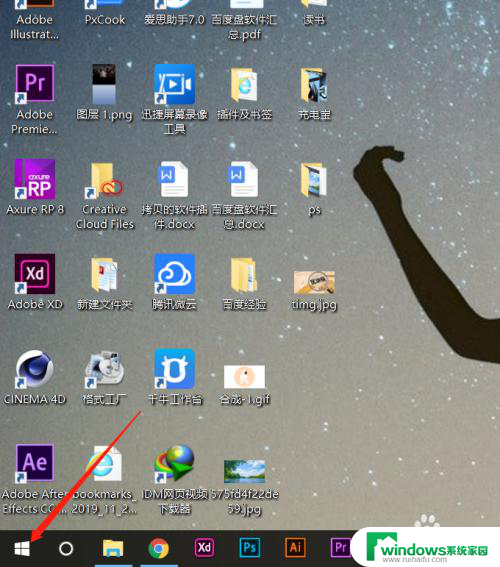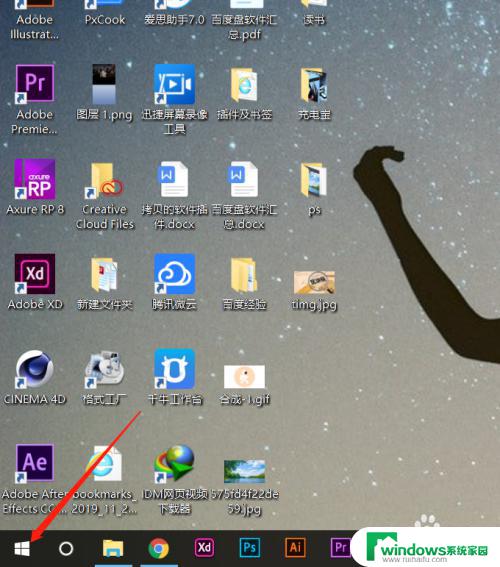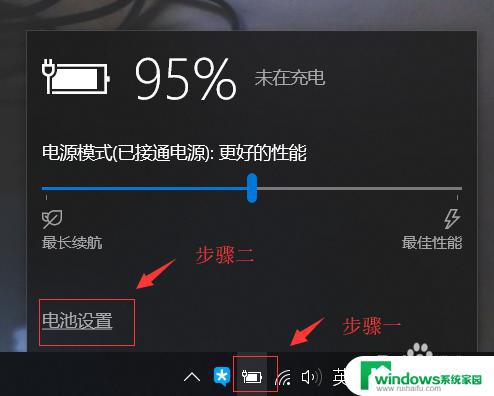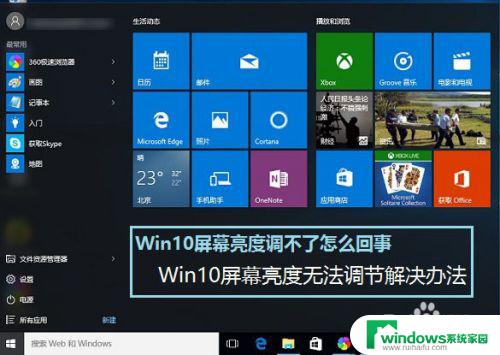win10屏幕亮度怎么设置 Win10调整屏幕亮度方法
更新时间:2023-10-05 17:38:57作者:xiaoliu
win10屏幕亮度怎么设置,Win10作为目前最流行的操作系统之一,其屏幕亮度设置也备受用户关注,在Win10中,调整屏幕亮度非常简便,用户只需按下键盘上的亮度快捷键,或通过进入系统设置进行调整。通过这些方法,用户可以根据自己的需求,将屏幕亮度调整到最佳状态,以获得更好的视觉体验。无论是在白天还是夜晚,调整屏幕亮度都可以帮助用户减轻眼睛的疲劳感,同时也能够节省电池的使用。Win10提供了简单而有效的方法,让用户随时随地调整屏幕亮度,以满足个人需求。
方法如下:
1.在你的个人电脑桌面,左下角找到Window入口进入;
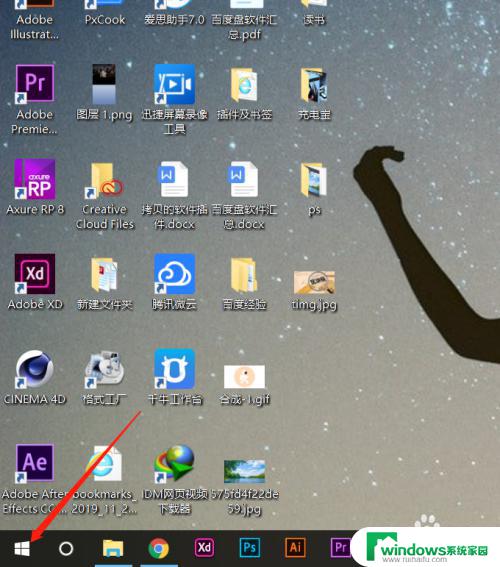
2.在Windows选项界面,选择如图的设置功能,点击进入设置页面;
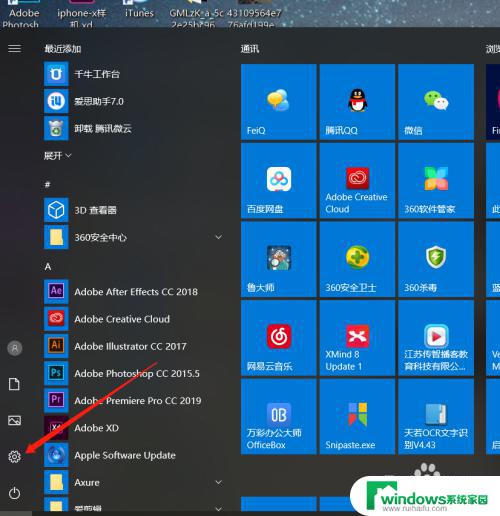
3.在Windows设置页面,选择第一个功能区:系统(显示、声音、通知、电源);
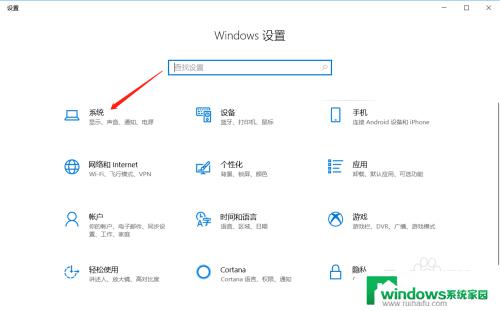
4.在系统设置里面,拉到最下面,找到显示选项,进入显示设置页面;
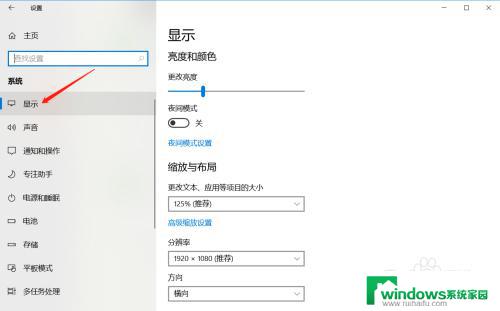
5.在显示亮度与颜色页面,鼠标拖动竖条即可调整屏幕亮度。
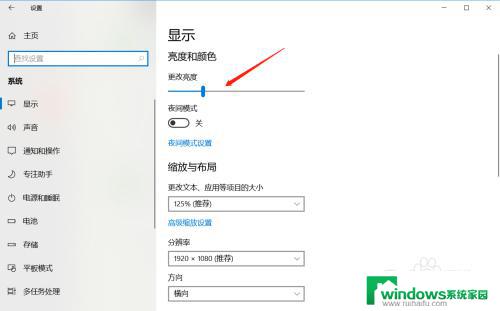
以上就是Win10屏幕亮度设置的全部内容,如果您遇到相同的问题,可以参考本文中介绍的步骤进行修复,希望这些信息对您有所帮助。